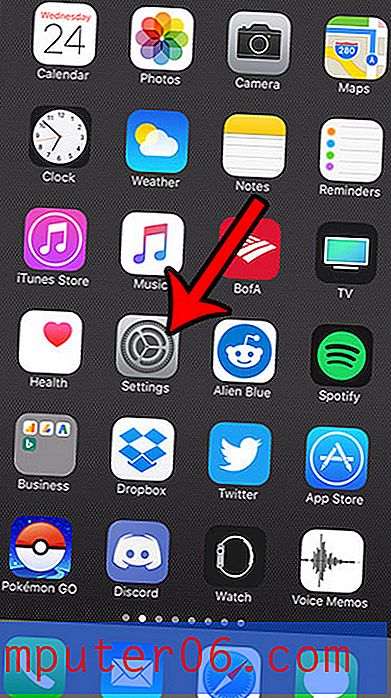Ulysses İncelemesi
5 üzerinden 5
Kapsamlı yazma özellikleri fiyat
5 üzerinden 4
Yıllık veya aylık abonelik, sunulan değer için haklı kullanım kolaylığı
5 üzerinden 5
Kaputun altında çok fazla güç olduğuna inanmak zor destek
5 üzerinden 5
Harika belgeler, destek biletleri, duyarlı ekip
Hızlı özet
Ulysses, “Mac, iPad ve iPhone için en iyi yazma uygulaması” olduğunu iddia ediyor. Sınıfta gerçekten en iyisi mi? Bir blog yazısı, eğitim kılavuzu veya kitap olsun, projelerini konseptten yayınlanmış işe götürmek için ihtiyaç duydukları tüm araç ve özellikler ile yazarların işlerini dikkat dağıtmadan yapmasına yardımcı olmak için tasarlanmış bir uygulamadır. Bir dizi gereksiz özelliğe sahip bir kelime işlemci veya basit bir metin editörü değil. Ulysses tam bir yazma ortamıdır.
Uygulama hem macOS hem de iOS için kullanılabilir ve belge kitaplığı tüm cihazlarınız arasında etkili bir şekilde senkronize edilir. Mac'inizde yazmaya başlayabilir, iPhone'unuza aklınıza gelen birkaç düşünceyi ekleyebilir ve metninizi iPad'inizde düzenleyebilirsiniz. Uygulama, Apple ekosisteminde yaşadığınız sürece istediğiniz zaman, istediğiniz yerde çalışmanıza olanak tanır. İncelememizin sonuna doğru bazı Windows alternatiflerini listeleyeceğiz.
Mac kullanıcısıysanız, zaten Sayfalar ve Notlarınız var. Microsoft Word'ü bile yüklemiş olabilirsiniz. Öyleyse, düşüncelerinizi yazmak için neden başka bir uygulamaya ihtiyacınız olsun? Çünkü iş için en iyi araç değiller. Bu uygulamaların hiçbiri yazma sürecinin tamamını ve bu süreçte size nasıl yardımcı olabileceğini düşünmedi. Ulysses vardır.
Ulysses'i Setapp'a Alın
Neyi Seviyorum
- Kolaylaştırılmış arayüz, bir kez başlattığınızda yazmanızı sağlar.
- Yararlı araçlar, ihtiyaç duyulana kadar yolun dışında kalır.
- Kütüphane çalışmanızı tüm cihazlarınızla senkronize eder.
- Çeşitli formatlarda kolay yayınlama.
- Windows için mevcut değildir.
- Abonelik fiyatlandırması herkese uygun değildir.
Ulysses
Genel Derecelendirme: 5 üzerinden 4 macOS, $ 9.99 aylık (Setapp) Ücretsiz İndirhızlı navigasyon
// Bana Neden Güvenmelisin?
// Ulysses SSS
// Ulysses App İnceleme: Sizin İçin Neler Var?
// İncelemelerim ve Derecelendirmelerimin Arkasındaki Sebepler
// Ulysses'e alternatifler
// Sonuç
Ulysses'i Mac App Store'dan da alabileceğinizi unutmayın, ancak Setapp'ı öneririz, çünkü sadece Ulysses'i değil, aynı zamanda diğer kullanışlı Mac uygulamalarını da alırsınız. Setapp nedir? Setapp incelememize bakın.
Bana Neden Güvenmelisin?
Benim adım Adrian ve yazı hatırlayabildiğim sürece hayatımın büyük bir parçası oldu. İlk başta kalem ve kağıt kullandım ama 1988'den beri bilgisayarlara kelimelerimi yazıyorum.
Yazmak, 2009'dan beri ana mesleğim oldu ve yol boyunca bir dizi uygulama kullandım. Google Dokümanlar gibi çevrimiçi hizmetleri, Sublime Text ve Atom gibi metin editörlerini ve Evernote ve Zim Desktop gibi not alma uygulamalarını içerir. Bazıları işbirliği için iyi olmuştur, diğerleri yararlı eklentiler ve arama özellikleri ile gelirken, diğerleri web için doğrudan HTML'de yazmanıza izin verir.
2013 yılında piyasaya çıktığında Ulysses'i kendi paramla satın aldım. O zamandan beri 320.000 kelime yazmak için kullandım ve her ne kadar baksam da bana daha uygun bir şey bulamadım. Size de uygun olabilir, ancak tercihlerinizi veya ihtiyaçlarınızı karşılamaması durumunda birkaç alternatifi de ele alacağız.
Ulysses SSS
Ulysses nedir?
Ulysses, Mac, iPad ve iPhone için eksiksiz bir yazma ortamıdır. Yazmayı olabildiğince keyifli hale getirmek ve bir yazarın ihtiyaç duyabileceği tüm araçları sağlamak için tasarlanmıştır.
Yazılarınız için şu ana avantajları içeren temiz, sezgisel bir çalışma alanıdır:
- dikkati dağıtan bir ortam,
- üretken olmak için ihtiyaç duyacağınız istatistik ve araçlar,
- içeriğinizi düzenleyebileceğiniz ve düzenleyebileceğiniz bir kütüphane,
- belge ve bilgi bulmanıza yardımcı olacak arama araçları,
- çalışmanızı yayınlayabilmeniz için çok yönlü bir dışa aktarma işlevi.
Ulysses Ücretsiz mi?
Hayır, Ulysses ücretsiz değildir, ancak uygulamanın Mac App Store'da 14 günlük ücretsiz deneme sürümü mevcuttur. Deneme süresinden sonra kullanmaya devam etmek için ayda 4, 99 ABD doları veya yıllık 39, 99 ABD doları abone olmanız gerekir. Bir abonelik, tüm Mac'lerinizde ve iDevices'inizdeki uygulamaya erişmenizi sağlar.
Geçen yıl bir abonelik modeline geçiş biraz tartışmalıydı. Bazıları felsefi olarak aboneliklere karşı çıkarken, diğerleri abonelik yorgunluğu konusunda endişeli. Abonelikler devam eden maliyetler olduğundan, finansal sınırınıza ulaşana kadar çok fazla zaman almaz.
Ben şahsen uygulama için ödeme yapmayı tercih ederdim ve bunu Mac için daha sonra uygulamanın iOS sürümleri için birkaç kez yaptım. Ancak abonelik ödemeye kesinlikle karşı değilim, ancak bunu yalnızca onsuz yapamayacağım uygulamalar için yapıyorum.
Bu yüzden hemen Ulysses'e abone olmadım. Ödediğim uygulamanın önceki sürümü hala çalışıyordu ve yeni sürüm herhangi bir ek özellik sunmadı. O zamandan bu yana geçen on ayda, alternatifleri değerlendirirken Ulysses'i kullanmaya devam ettim. Ulysses'in hala benim için en iyi uygulama olduğu sonucuna vardım ve şirketin onu geliştirmeye devam ettiğini izledim.
Ben de abone oldum. Avustralya'da bir aboneliğin maliyeti 54, 99 ABD doları / yıl, ki bu da haftada bir doların biraz üstünde. Bu, geçimimi sağlayan ve vergi indirimi sağlayan kaliteli bir araç için ödemek için küçük bir bedel. Benim için fiyat tamamen haklı.
Ulysses Windows için mi?
Hayır, Ulysses yalnızca Mac ve iOS için kullanılabilir. Kullanılabilir bir Windows sürümü yok ve şirket, bir gün düşünebileceklerini birkaç kez ima etmelerine rağmen, bir tane oluşturma planını açıklamadı.
Windows için “Ulysses” adlı bir uygulama var, ancak utanmaz bir soygun. Kullanma. Satın alan kişiler Twitter'da yanıldıklarını düşündüklerini bildirdi.
Windows sürümü hiçbir şekilde bizimle ilişkili değil - ne yazık ki, utanmaz bir soygun.
- Ulysses (@ulyssesapp) 15 Nisan 2017
Ulysses için herhangi bir öğretici var mı?
Ulysses'i etkili bir şekilde nasıl kullanacağınızı öğrenmenize yardımcı olacak bir dizi kaynak vardır. İlk fark edeceğiniz şey Ulysses'teki Giriş Bölümüdür. Bu, Ulysses kütüphanesinde uygulama hakkında açıklamalar ve ipuçları içeren bir grup gruptur (klasör).
Dahil edilen bölümler İlk Adımlar, Markdown XL, Finder Ayrıntıları ve Kısayollar ve Diğer İpuçları'dır.

Resmi Ulysses Yardım ve Destek Sayfası başka bir faydalı kaynaktır. Bir SSS, öğreticiler, stil referansı, bilgi tabanı ve daha fazlasını içerir. Ayrıca, düzenli olarak güncellenen ve ipuçları, püf noktaları ve öğreticiler için bölümleri olan resmi Ulysses Bloguna da göz atmalısınız.
Tüm Ulysses kısayol tuşlarını alabilirsiniz. Ulysses'ten en iyi şekilde nasıl yararlanabileceğinizin yanı sıra, bir kitabı parçalara ve sahnelere yapılandırmak ve araştırmanızı yönetmek için nasıl kullanılacağını da kapsar.
“ Ulysses'le Roman Yazmak ” David Hewson'un Kindle kitabıdır. Çok iyi değerlendirmeleri vardır, birkaç kez güncellendi ve yararlı görünüyor.
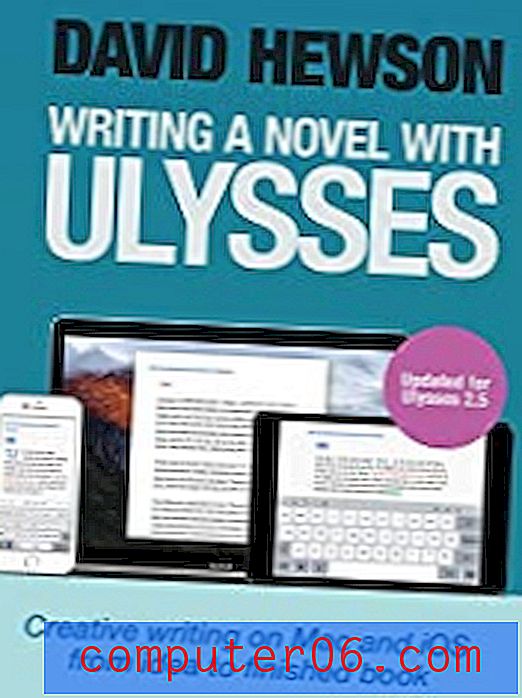
En iyi videoları izleyerek öğrenirseniz, “Ulysses'i Öğrenin” (29 $), Ulysses'i hızlı bir şekilde öğrenmenize yardımcı olmak için The Sweet Setup'dan Shawn Blanc tarafından hazırlanan bir dizi kolay video dersidir. Son olarak, ScreenCastsOnline'ın Ulysses hakkında iki bölümden oluşan bir video eğitimi vardır. 2016 yılında yaratıldı, ancak yine de oldukça alakalı. Bölüm 1'i ücretsiz olarak izleyebilirsiniz.
Ulysses App Review: Sizin İçin Neler Var?
Ulysses tamamen verimli yazmakla ilgilidir ve özelliklerini aşağıdaki beş bölümde listeleyeceğim. Her alt bölümde, uygulamanın neler sunduğunu keşfedeceğim ve ardından kişisel çekimimi paylaşacağım.
1. Oyalama Olmadan Yaz
Ulysses, uzun yazma oturumlarında sizi rahat ve odaklanmış tutmak için tasarlanmış temiz ve modern bir arayüze sahiptir. Uygulamayı ilk kullanmaya başladığımda, diğer editörlerle çok fazla A / B testi yaptım, yazarken uygulamaları her yarım saatte bir değiştirdim. Ulysses'i yazmak için en hoş ortamı sürekli buldum. Beş yıl sonra fikrim değişmedi.
Yazmaya başladığımda, parmaklarımı mümkün olduğunca klavyede tutmayı tercih ediyorum. Ulysses, Markdown'un uygulamada yaptığınız her şey için çok çeşitli kısayol tuşlarını biçimlendirmek ve desteklemek için değiştirilmiş (ve özelleştirilebilir) bir sürümünü kullanarak buna izin verir. Fare kullanmayı tercih ederseniz, Ulysses bunu kolaylaştırır.
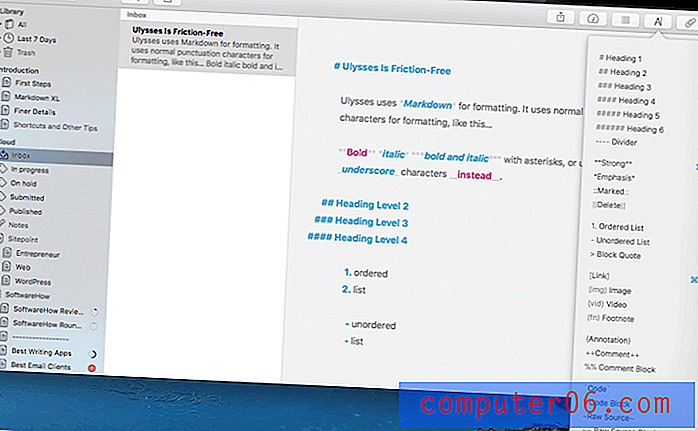
Uygulama, oluşturduğum arabirim yerine oluşturduğum içeriğe odaklanmama izin veriyor. Karanlık mod, daktilo modu, tam ekran modu ve minimum mod bu konuda yardımcı oluyor.
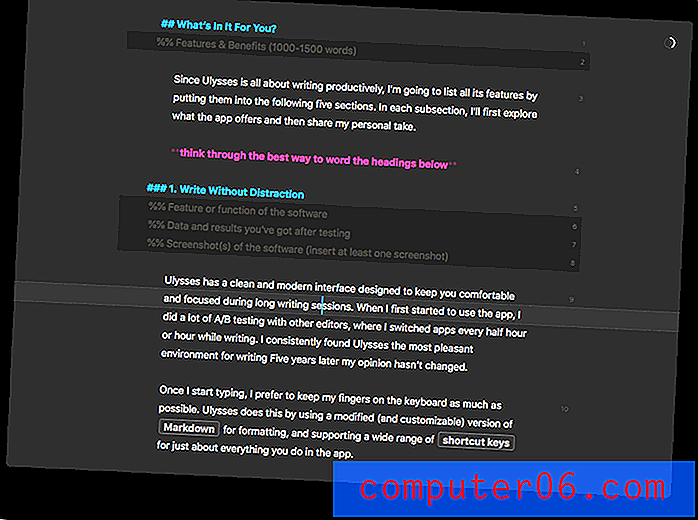
Uygulamanın yazma görünümünde çalıştıktan sonra, iki parmağınızla (veya iOS'ta yalnızca bir parmağınızla) sağa veya sola kaydırarak ek bölmeleri gösterebilir veya gizleyebilirim.
Yalnızca metin yazmanın yanı sıra, %% (tam paragraf yorumları için) veya ++ (satır içi yorumlar için) yazarak yorum ekleyebilir ve hatta metni kıvırcık parantez içinde sararak yapışkan notlar oluşturabilirim. Bazı Markdown sözdizimini unutursam, tümü açılır menülerde kullanılabilir.
Teknik yazma için, Ulysses sözdizimi vurgulamalı kod blokları sağlar. Vurgulama, bu resimde bir Ulysses öğreticisinde gösterildiği gibi dışa aktarma sırasında korunur.
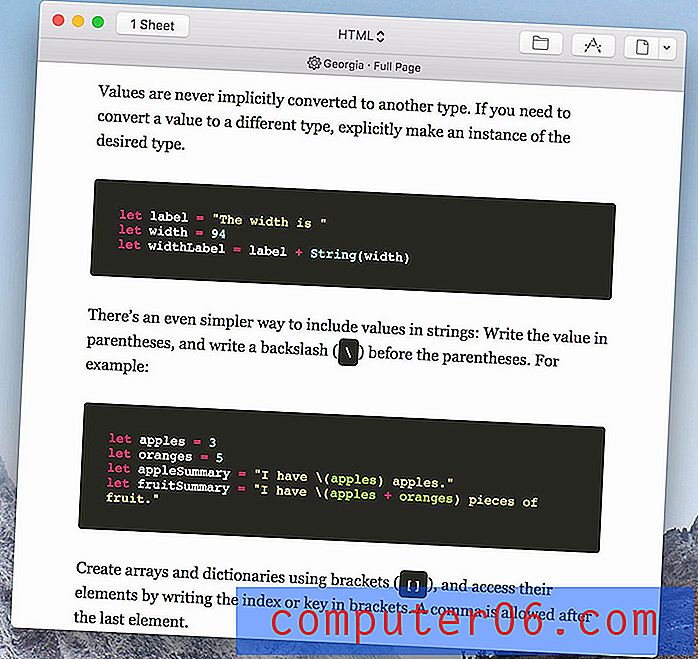
Kişisel değerlendirmem: Ulysses'te yazmayı seviyorum. Markdown, minimal arayüz ve dikkat dağıtıcı özelliklerin birleşimi beni daha üretken kılıyor.
2. Yararlı Yazma Araçlarına Erişin
Ulysses o kadar basit görünüyor ki kaputun altındaki tüm gücü kaçırmak kolay. Ve olması gereken de bu. Ben yazarken çok fazla yazma aracının arayüzü karıştırmasını istemiyorum, ama onlara ihtiyaç duyduğumda hemen kullanılabilir olmalarını istiyorum.
İlk olarak, siz yazarken veya elle çalıştırırken macOS yazım denetimi ve dilbilgisi denetimi açılabilir. Canlı belge istatistiklerine, bir araç çubuğu simgesini tıklayarak da ulaşabilirsiniz.
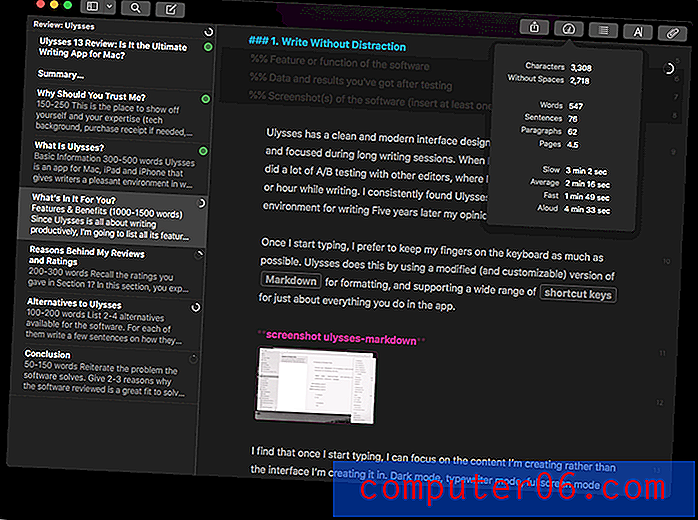
Ekler penceresi, anahtar kelimeler, hedefler, notlar ve resimler gibi ek araçlara erişmenizi sağlar.
Anahtar kelimeler temel olarak etiketlerdir ve incelemede daha sonra bunlar hakkında daha fazla konuşacağız. Hedefleri çok faydalı buluyorum. Bir kelime sayımı kaç kelime yazdığınızı görmenizi sağlarken, bir hedef kaç kelimeyi hedeflediğinizi belirtir ve ilerlemenizle ilgili anında geri bildirim verir.
Bu incelemenin her bölümü için kelime hedefleri belirledim ve yukarıdaki resimde bu hedefe ulaştığım bölümlerin yeşil dairelerle işaretlendiğini fark edeceksiniz. Hala üzerinde çalıştığım bölümlerde ilerlememi gösteren bir daire parçası var. Çok fazla kelime ve daire kırmızıya döner.
Hedefler son derece yapılandırılabilir ve geçerli sürümden (Ulysses 13), son tarihler (zamana dayalı hedefler) de tanımlanabilir ve uygulama, son tarihi karşılamak için her gün kaç kelime yazmanız gerektiğini söyleyecektir. Aşağıdaki ekran görüntüsü size bazı seçeneklerin bir göstergesini verecektir.
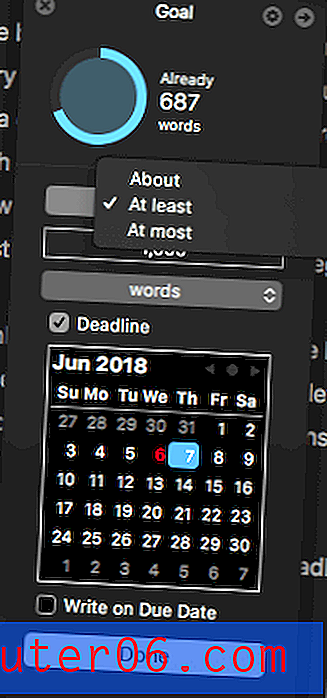
Son olarak, not ve görüntü ekleri, yazdığınız parça için referansları takip etmenin etkili bir yoludur. Ekli bir notta sık sık birkaç düşünceyi not edeceğim - ancak makalenin gövdesine yazacağım gibi - ve web sayfaları ve diğer referans bilgilerini PDF olarak ekliyorum. Web kaynaklarının URL'lerini ekli metin notlarına yapıştırabilirsiniz.
Kişisel yaklaşımım: Her yazışımda hedeflere ve istatistiklere güveniyorum. Bölümler halinde daireler yeşile döndüğü için ilerlediğim anlık geri bildirimi seviyorum. Notları ve ekleri de yararlı buluyorum ve beş yıl sonra hala uygulamayı kullanmanın yeni yollarını keşfederken kendimi buluyorum.
3. İçeriğinizi Düzenleyin ve Düzenleyin
Ulysses, iCloud aracılığıyla tüm Mac'leriniz ve iDevices'inizle senkronize edilen tüm metinleriniz için tek bir kütüphane sağlar. Dropbox klasörleri de dahil olmak üzere Ulysses'e sabit sürücünüzden ek klasörler de eklenebilir. Esnek ve iyi çalışıyor. Ayrıca ağrısızdır. Her şey otomatik olarak kaydedilir ve otomatik olarak yedeklenir. Ve tam sürüm geçmişi korunur.
Ulysses, belgelerle uğraşmak yerine “sayfalar” kullanır. Uzun bir yazı projesi birkaç sayfadan oluşabilir. Bu, bulmacanın bir parçası üzerinde aynı anda çalışmanıza ve bir sayfayı yeni bir konuma sürükleyerek içeriğinizi kolayca yeniden düzenlemenize olanak tanır.
Bu inceleme, örneğin, her biri kendi kelime sayım hedefi olan yedi sayfadan oluşur. Sayfalar istediğiniz gibi yeniden sıralanabilir ve alfabetik olarak veya tarihe göre sıralanması gerekmez. Yazmayı bitirdiğinizde, tüm sayfaları seçip dışa aktarmanız yeterlidir.
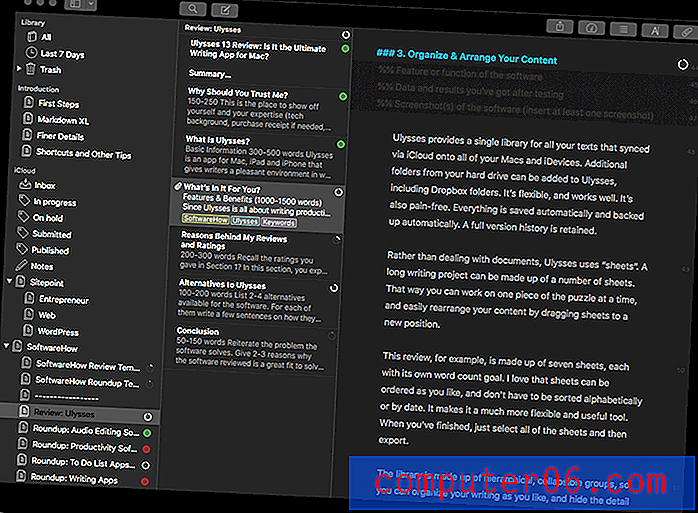
Kütüphane hiyerarşik, daraltılabilir gruplardan (klasörler gibi) oluşur, böylece yazınızı farklı kaplarda düzenleyebilir ve şu anda görmeniz gerekmeyen ayrıntıları gizleyebilirsiniz. Ayrıca, esasen akıllı klasörler olan filtreler de oluşturabilirsiniz; bunlara bir sonraki bölümde daha yakından bakacağız.
Son olarak, sayfaları kitaplığınızın üst kısmına yakın bir yerde toplanan “Sık Kullanılanlar” olarak işaretleyebilir ve ayrıca sayfalara ve gruplara anahtar kelimeler ekleyebilirsiniz. Anahtar kelimeler temelde etiketlerdir ve yazınızı düzenlemenin başka bir yoludur. Kitaplığınızda otomatik olarak görüntülenmezler, ancak aşağıda göstereceğimiz gibi filtrelerde kullanılabilirler.
Kişisel yaklaşımım : Ulysses her yerde çalışmama izin veriyor, çünkü şu anda üzerinde çalıştığım her şey ve geçmişte yazdığım her şey, tüm bilgisayarlarımda ve aygıtlarımda bulunan bir kütüphanede düzenleniyor. Büyük bir yazma projesini birkaç sayfaya bölme yeteneği işi daha yönetilebilir hale getirir ve gruplar, anahtar kelimeler ve filtrelerin birleşimi çalışmamı çeşitli şekillerde organize etmeme izin verir.
4. Belgeleri ve Bilgileri Arayın
Önemli bir çalışma grubu oluşturduğunuzda, arama önemli hale gelir. Ulysses araştırmayı ciddiye alır. Spotlight ile iyi entegre olur ve Filtreler, Hızlı Açma, kütüphane aramaları ve mevcut sayfadaki bul (ve değiştir) gibi bir dizi başka arama özelliği sağlar.
Quick Open'ı seviyorum ve her zaman kullanıyorum. Sadece Komut-O tuşlarına basın ve yazmaya başlayın. Eşleşen sayfaların bir listesi görüntülenir ve Enter tuşuna basmak veya çift tıklamak sizi oraya götürür. Kütüphanenizde gezinmenin kolay bir yoludur.
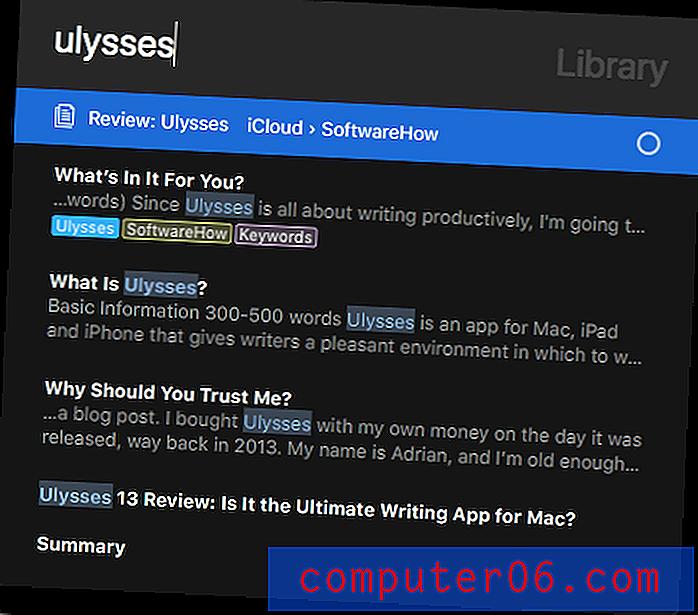
Bul (komut-F) geçerli sayfada metni aramanıza (ve isteğe bağlı olarak değiştirmenize) olanak tanır. En sevdiğiniz kelime işlemcinizle aynı şekilde çalışır.
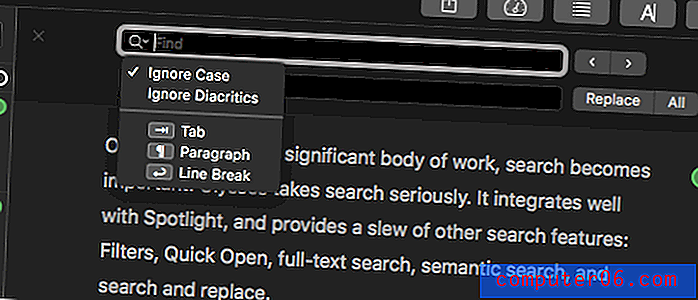
Grupta Ara (shift-command-F) mevcut grubunuzu aramanızı sağlar. Tüm kitaplığınızı aramak için önce Kitaplık> Tümü'ne gidin. Metin, biçimlendirme, anahtar kelimeler, başlıklar, notlar ve daha fazlasını aramanızı sağlayan güçlü bir özelliktir.
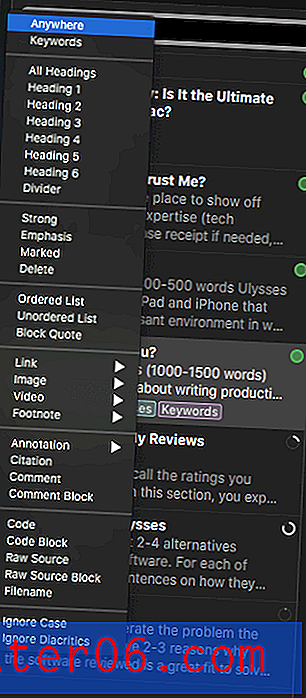
Son olarak, Filtreler grup aramalarını kalıcı olarak akıllı klasörler olarak kitaplığınıza yerleştirmenize olanak tanır. Bunları, "Devam ediyor", "Beklemede", "Gönderildi" ve "Yayınlandı" gibi anahtar kelimeleri izlemek için kullanıyorum. Böylece, çeşitli tamamlanma aşamalarında makaleleri hızlı bir şekilde bulabiliyorum.
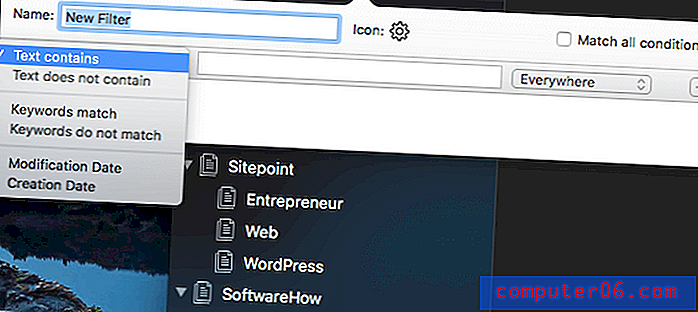
Filtreler, diğer arama yöntemlerinden daha güçlüdür, çünkü tarihler dahil olmak üzere arama için birden fazla ölçüt belirtebilirsiniz. Kütüphanenizde kalıcı olarak bulundukları için de kullanışlıdırlar, bu nedenle her seferinde manuel olarak arama yapmak yerine filtreyi tıklamanız yeterlidir.
Kişisel tercihim: Hızlı Aç ve Filtreler, aramayı kullanarak kitaplığınızda gezinmenin ek yoludur. Bunların yanı sıra, bir belge içinde ve belgeleriniz arasında güçlü arama özellikleri de mevcuttur.
5. Çalışmalarınızı Dışa Aktarın ve Yayınlayın
Yazma ödevini tamamlamak asla işin sonu değildir. Genellikle bir editoryal süreç vardır ve daha sonra kitabınızın yayınlanması gerekir. Ve bugün içerik yayınlamanın birçok yolu var!
Ulysses, kullanımı oldukça kolay olan mükemmel bir yayınlama özelliğine sahiptir. Doğrudan yayınlanmış bir gönderi veya taslak olarak WordPress ve Medium'da yayınlamanıza izin verir. Prova okuyucular ve düzenleyicilerinizin parça değişiklikleri etkinleştirilmiş olarak belgenizde çalışabilmesi için Microsoft Word'e dışa aktarmanıza izin verir. Ayrıca PDF, HTML, ePub, Markdown ve RTF gibi diğer tüm faydalı biçimlere dışa aktarmanıza olanak tanır.
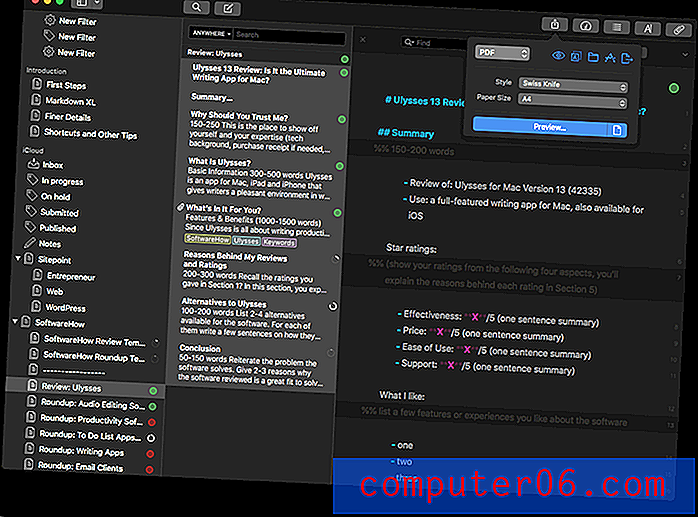
Dışa aktarmayı uygulama içinde önizleyebilir ve bir dosya yerine panoya dışa aktarabilirsiniz. Bu şekilde, diyelim ki, HTML olarak doğrudan panoya aktarabilir ve sonucu bir WordPress metin penceresine yapıştırabilirsiniz.
Ulysses'e oldukça fazla sayıda ihracat stili yerleştirilmiştir ve stil değişiminden daha da fazlası mevcuttur. Bu, belgenizin son görünümü için size birçok seçenek sunar.
Kişisel değerlendirmem : Ulysses'te yazarken, belgenin son biçimini düşünmek zorunda olmadığımı takdir ediyorum. Sadece yazıyorum. İşimi bitirdikten sonra Ulysses, çeşitli tarzlarda çok çeşitli belge formatları oluşturabilir veya makalemi WordPress'e, Google Dokümanlar'a veya başka bir yere yapıştırmak için panoya yerleştirebilir.
İncelemelerim ve Derecelendirmelerimin Arkasındaki Nedenler
Etkililik: 5/5
Ulysses, bir Apple kullanıcısının yazması gereken her şeyi içerir: beyin fırtınası ve araştırma, yazma ve düzenleme, kelime sayısı hedeflerini ve son tarihlerini takip etme ve yayınlama. Bu işlerin her biri etkili ve ekonomik bir şekilde yapılır. Hiçbir çaba boşa gitmez ve ellerinizi klavyede tutmayı veya bir fare kullanmayı tercih ederseniz, uygulama size en uygun şekilde çalışmanıza izin verir.
Fiyat: 4/5
Ulysses, profesyonel yazarlar için birinci sınıf bir üründür ve pazarlık bodrum fiyatına sahip değildir. Fiyatın ciddi yazarlar için haklı olduğunu hissediyorum ve yalnız değilim, ancak ucuz, rahat bir araç arayanlar başka yerlere bakmalıdır. Abonelik talep etme kararı tartışmalı bir karardı ve bu sizin için bir sorunsa, aşağıda bazı alternatifleri listeleyeceğiz.
Kullanım Kolaylığı: 5/5
Ulysses'in kullanımı o kadar kolay ki, kaputun altında çok fazla güç olduğuna inanmak zor. Uygulamaya başlamak kolaydır ve ihtiyacınız olan ek özellikleri de öğrenebilirsiniz. Aynı işlevi yerine getirmenin birden fazla yolu vardır ve uygulama tercihlerinize uyarlanabilir. Örneğin, Markdown biçimlendirmesini, bir simgeyi ve tanıdık kontrol-B'yi kullanarak metni kalınlaştırabilirsiniz.
Destek: 5/5
Beş yıl içinde hiç Ulysses desteğiyle iletişim kurmam gerekmedi. Uygulama güvenilir ve sağlanan referans malzeme yardımcı olur. Ekip Twitter'da çok duyarlı ve proaktif görünüyor ve herhangi bir destek sorunu için aynı şekilde olacağını hayal edin. Destekle e-posta veya çevrimiçi bir form aracılığıyla iletişim kurabilirsiniz.
Ulysses Alternatifleri
Ulysses, yalnızca Apple kullanıcıları için yüksek kaliteli ama biraz pahalı bir yazma uygulamasıdır, bu yüzden herkese uymayacaktır. Neyse ki, bu senin tek seçeneğin değil. Kısa bir süre önce Mac için en iyi yazma uygulamalarının bir özetini yayınladık ve burada Windows kullanıcıları için seçenekler de dahil olmak üzere en iyi alternatifleri listeleyeceğiz.
Scrivener : Scrivener (44.99 $), Ulysses'in en büyük rakibi ve referans bilgilerini toplama ve düzenleme yeteneği de dahil olmak üzere bazı yönlerden üstündür. Mac, iOS ve Windows için kullanılabilir ve bir abonelik olarak değil, önceden satın alınır. Daha fazla bilgi için Scrivener'ın detaylı incelemesini buradan okuyabilirsiniz.
iA Writer : iA Writer (29, 99 $) daha basit bir uygulamadır, ancak aynı zamanda yutulması daha kolay bir fiyatla birlikte gelir. Ulysses ve Scrivener'ın sunduğu tüm çan ve ıslıklara sahip olmayan temel bir yazma aracıdır ve Mac, iOS ve Windows için kullanılabilir. Byword ($ 10.99) benzerdir, ancak Windows için mevcut değildir.
Ayı Yazar : Ayı Yazar (1.49 $ / ay) Ulysses ile bir takım benzerlikler gösterir. Abonelik tabanlı bir uygulama, muhteşem, Markdown tabanlı bir arayüze sahip ve Windows için mevcut değil. Kalbinde, bir not alma uygulamasıdır, ancak çok daha fazlasını yapabilir.
Sublime Text : Ciddi yazma araçları olmak için Sublime Text'i (80 $, Mac, Windows ve Linux) ve eklentileri olan diğer metin editörlerini güçlendirebilirsiniz. Örneğin, Markdown, dikkat dağıtıcı olmayan bir mod, organizasyon projeleri ve ek dışa aktarma formatlarını nasıl ekleyeceğinizi gösteren kullanışlı bir Yüce Metin kılavuzu.
Inspire Writer : Inspire Writer (29, 99 $, normalde 49, 99 $) bir Windows yazma uygulamasıdır ve Ulysses'e benzer. Hiç kullanmadım, bu yüzden benzerliğin sadece cildin derin olup olmadığını söyleyemem.
Sonuç
Yazma, beyin fırtınası, araştırma, yazma, revizyon, düzenleme ve yayınlamayı içeren çok yönlü bir süreçtir. Ulysses sizi baştan sona götürecek tüm özelliklere sahiptir ve bunu zevkli ve odaklanmış bir şekilde yapar.
Şahsen, son beş yılda uygulamayı etkili bir yazma aracı olarak buldum ve benim favorim haline geldi. Yazma görevlerime diğer uygulamalardan daha iyi odaklanmama yardımcı oluyor ve minimal bir arayüz, Markdown kullanımı, bir makaleyi yeniden düzenlemek için bir dizi sayfa kullanma yeteneğini takdir etmeye ve güvenmeye geldim, ve mükemmel kütüphane ve yayınlama özellikleri.
Buradaki tek seçenek değil ve Windows'u kullanıyorsanız, aboneliklerden kaçının veya Markdown'u küçümserseniz, diğer uygulamalardan biri size daha uygun olacaktır. Ancak etkili bir araçtan sonra ciddi bir Mac tabanlı yazarsanız, bir deneyin. Bunu öneririm.
Ulysses'i Setapp'a Alın
5/5 (1 Değerlendirme)